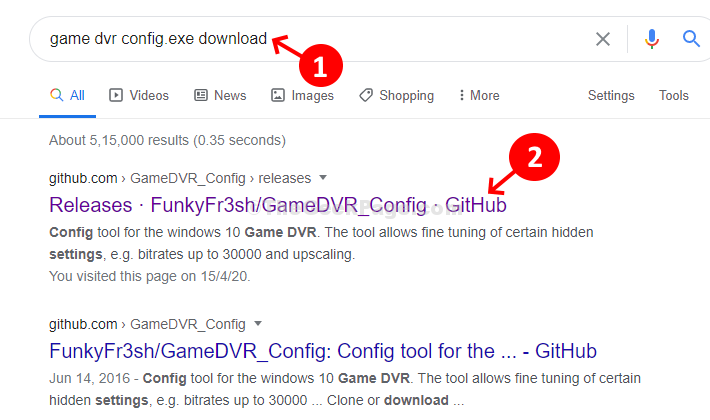Windows 10에서 Win 및 PrtScr 키를 함께 누르면 스크린 샷이 생성됩니다. 당신이 걸릴 때 스크린 샷, 이미지는 스크린 샷 폴더 사진 아래. 이 기능은 각각 수동으로 저장할 필요가 없기 때문에 매우 유용한 기능입니다. 여기에서 스크린 샷은 순차적으로 이름이 지정됩니다. 1부터 시작합니다. 그러나 첫 번째 스크린 샷을 삭제하더라도 이름은 마지막 번호부터 계속됩니다. 이것은 아래 이미지에 나와 있습니다.
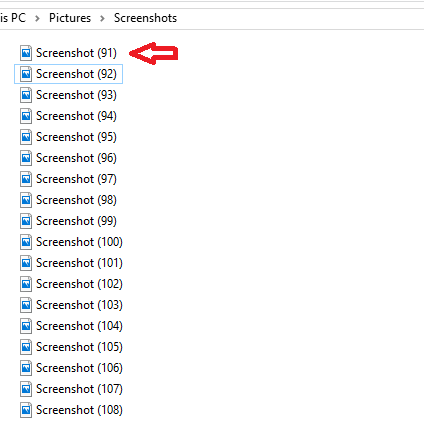
스크린 샷 개수가 Windows 레지스트리에 저장되기 때문입니다. 스크린 샷을 1부터 다시 시작하려면 Windows 레지스트리에서 몇 가지를 편집해야합니다. Windows 레지스트리 편집기를 시작하는 방법에 대해 읽을 수 있습니다. 여기. 이 게시물은 스크린 샷 수를 재설정하는 방법에 대해 설명합니다. 이렇게하면 하나에서 스크린 샷 이름을 지정할 수 있습니다. 방법은 다음과 같습니다.
- 프레스 승리 + R 실행을 엽니 다.
- 유형 regedit 주어진 필드에서. 프레스 확인. 그러면 레지스트리 편집기가 열립니다.

- 로 이동 HKEY_CURRENT_USER.

- 클릭 소프트웨어.
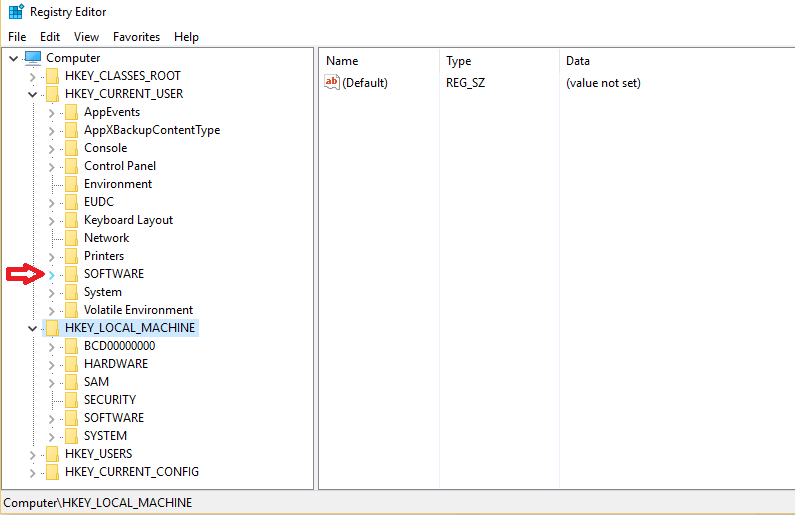
- 그런 다음 마이크로 소프트.
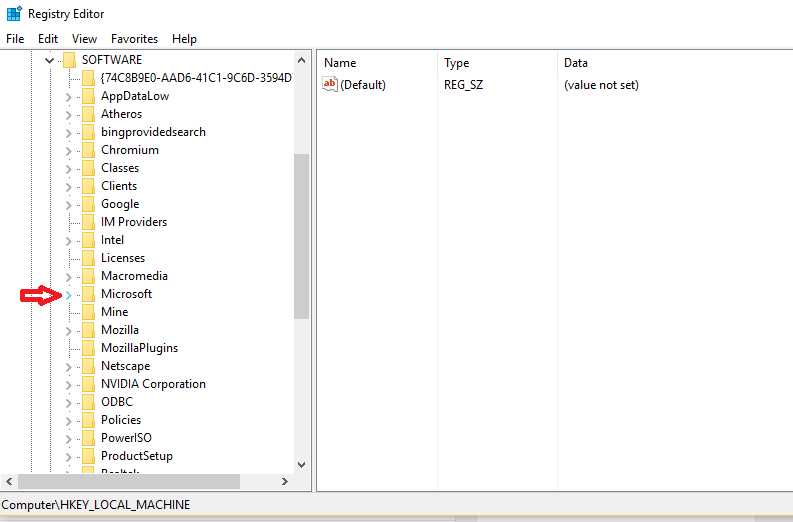
- 이동 윈도우.
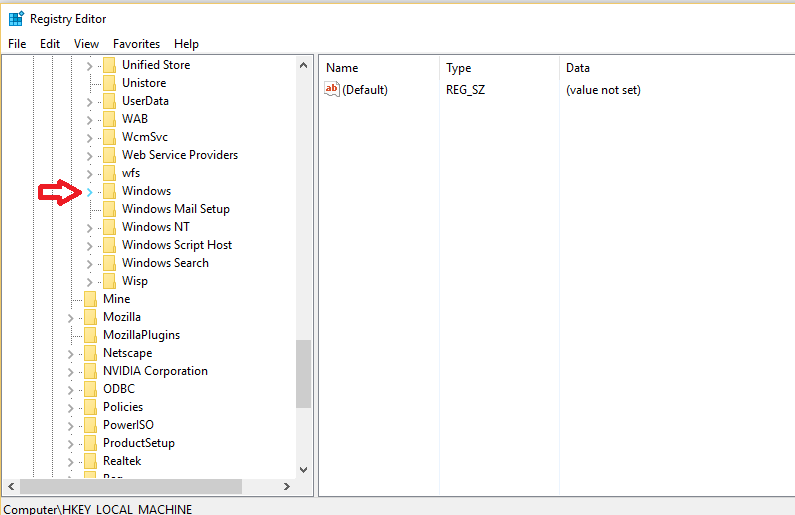
- 열다 CurrentVersion 뒤에 탐침.

- 창의 오른쪽에 ScreenShotIndex. 그것을 클릭하십시오.

- 팝업되는 창에서 값을 1. 딸깍 하는 소리 확인 레지스트리 편집기를 종료하십시오.
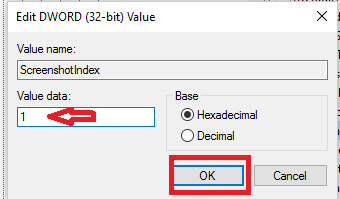
이제 스크린 샷을 찍어 변경 사항을 확인하십시오. 새 스크린 샷의 이름이 1부터 시작된 것을 볼 수 있습니다.
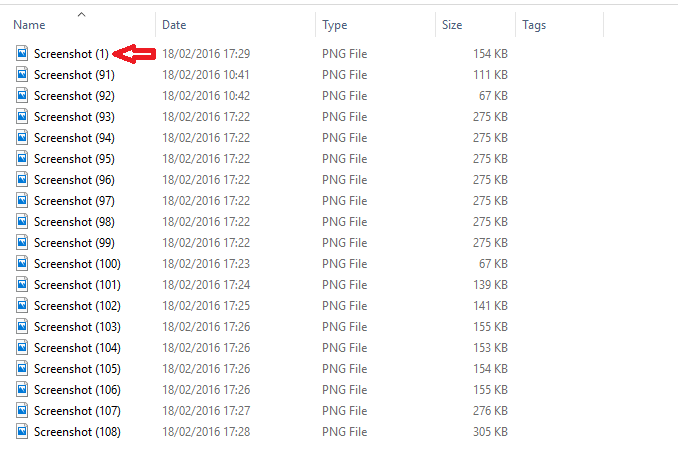
스크린 샷 카운터를 재설정하는 대신 원하는 다른 번호로 설정할 수도 있습니다. 1을 입력 한 곳에 8을 입력하면 나중에 스크린 샷의 이름이 Screenshot (8), Screenshot (9) 등으로 지정됩니다. 9 이상의 숫자에 대해 적절한 밑수 (16 진수 또는 10 진수)를 선택했는지 확인하십시오. 한 가지 주목할 점은 Screenshot (1)이라는 이미지가 이미 저장되어 있으면 카운터가 재설정되지 않는다는 것입니다. 그런 다음 누락 된 다음 가장 작은 숫자부터 번호 매기기를 시작합니다. 도움이 되었기를 바랍니다.